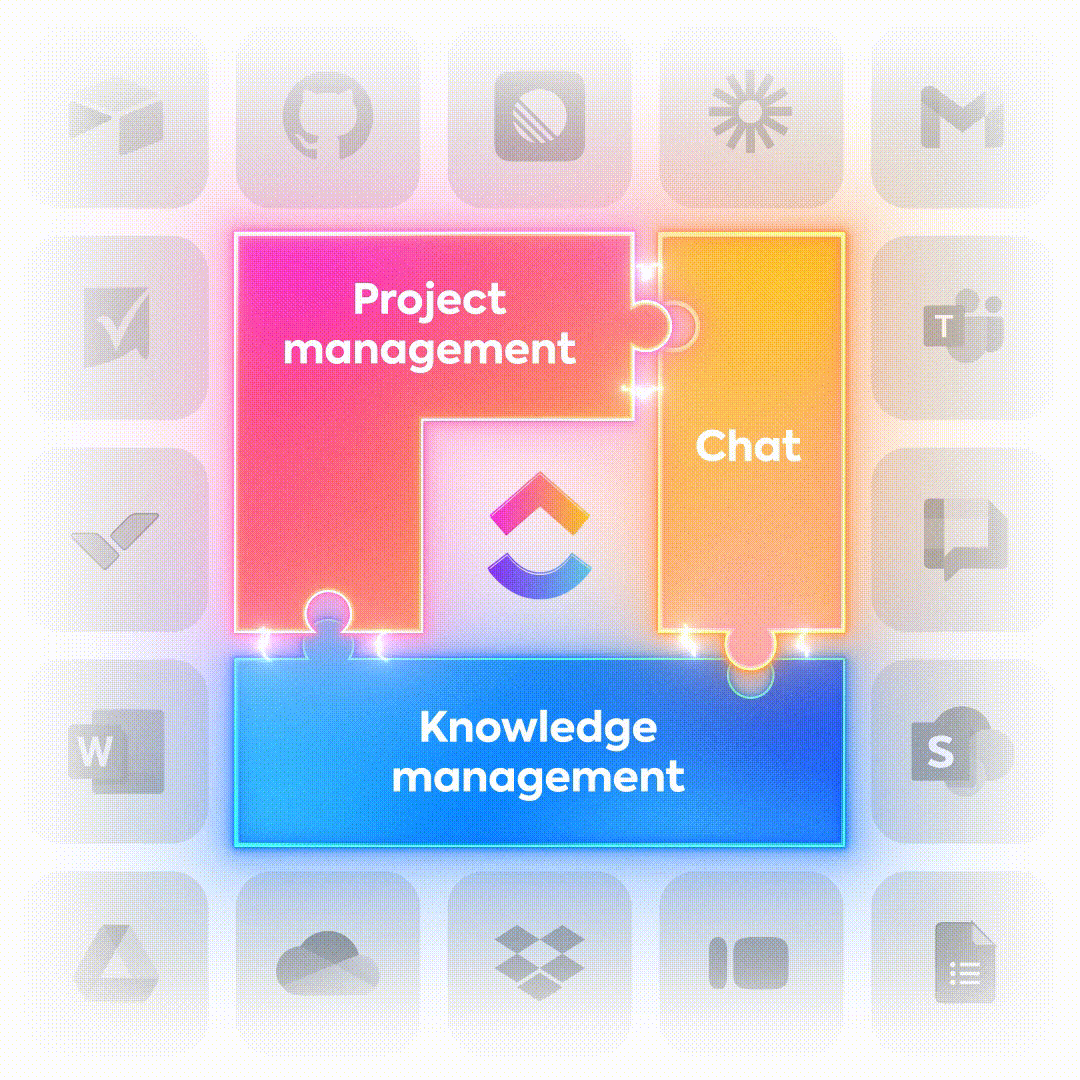Passer de Monday à ClickUp peut sembler être un grand saut. Une grande partie du travail de votre équipe se trouve dans vos tableaux existants : tâches, propriété, commentaires, fichiers, flux de travail et petits éléments contextuels que vous ne pouvez pas vous permettre de perdre.
La réalité ? Passer à ClickUp est beaucoup plus facile que ne le pensent la plupart des équipes.
L'importateur Monday natif de ClickUp se charge de la plupart des tâches fastidieuses à votre place. Avec un peu de préparation, vous pouvez migrer l'intégralité de votre espace de travail avec des données propres, un historique des tâches intact et des structures de flux de travail qui vous seront familières dès le premier jour. Mieux encore : une fois dans ClickUp, votre équipe bénéficie d'une hiérarchie plus flexible, d'une automatisation plus puissante et d'une plateforme unifiée qui remplace plusieurs outils déconnectés.
Ce guide vous accompagne à chaque étape du processus de migration entre les deux outils de gestion de projet, de la configuration de votre structure ClickUp à la validation de vos données importées, afin que votre équipe puisse être immédiatement opérationnelle dans son nouvel espace de travail.
🧠 Anecdote amusante : plus de 4 millions d'équipes utilisent déjà ClickUp, et environ 97 % d'entre elles rapportent avoir gagné en efficacité depuis qu'elles sont passées à ClickUp !
Préparez la structure de votre environnement de travail ClickUp avant l'importation
Prendre le temps de structurer votre environnement de travail ClickUp avant d'importer quoi que ce soit est l'étape la plus importante pour une migration en douceur. Considérez cela comme l'installation d'étagères dans un nouvel entrepôt avant l'arrivée des camions : une bonne structure réduit le nettoyage ultérieur et évite les données égarées, les champs en double et la confusion au sein de l'équipe.
La clé est de comprendre la hiérarchie de ClickUp (qui s'avère plus flexible que l'approche centrée sur les tableaux de Monday). Dans ClickUp, vous pouvez organiser votre travail sur plusieurs niveaux, ce qui vous donne plus de contrôle.
- Espaces : il s'agit des conteneurs de plus haut niveau dans votre environnement de travail, parfaits pour organiser par service (marketing, équipe commerciale, ingénierie), équipes principales ou initiatives de haut niveau. Chaque espace peut avoir ses propres paramètres, ce qui en fait une zone autonome pour un groupe spécifique.
- Dossiers : dans Espaces, vous pouvez utiliser des dossiers pour regrouper des projets connexes. L'exemple de votre espace Marketing peut comporter des dossiers intitulés « Création de contenu », « Campagnes du quatrième trimestre » et « Refonte du site Web ». Il s'agit d'un niveau d'organisation facultatif, mais très efficace.
- Listes : c'est là que se trouvent vos tâches et ce que deviendront (la plupart) de vos tableaux Monday. Chaque dossier peut contenir plusieurs listes, que vous pouvez utiliser pour gérer des flux de travail ou des phases de projet spécifiques. Par exemple, le dossier « Création de contenu » pourrait contenir des listes pour « Articles de blog », « Vidéos » et « Réseaux sociaux ».
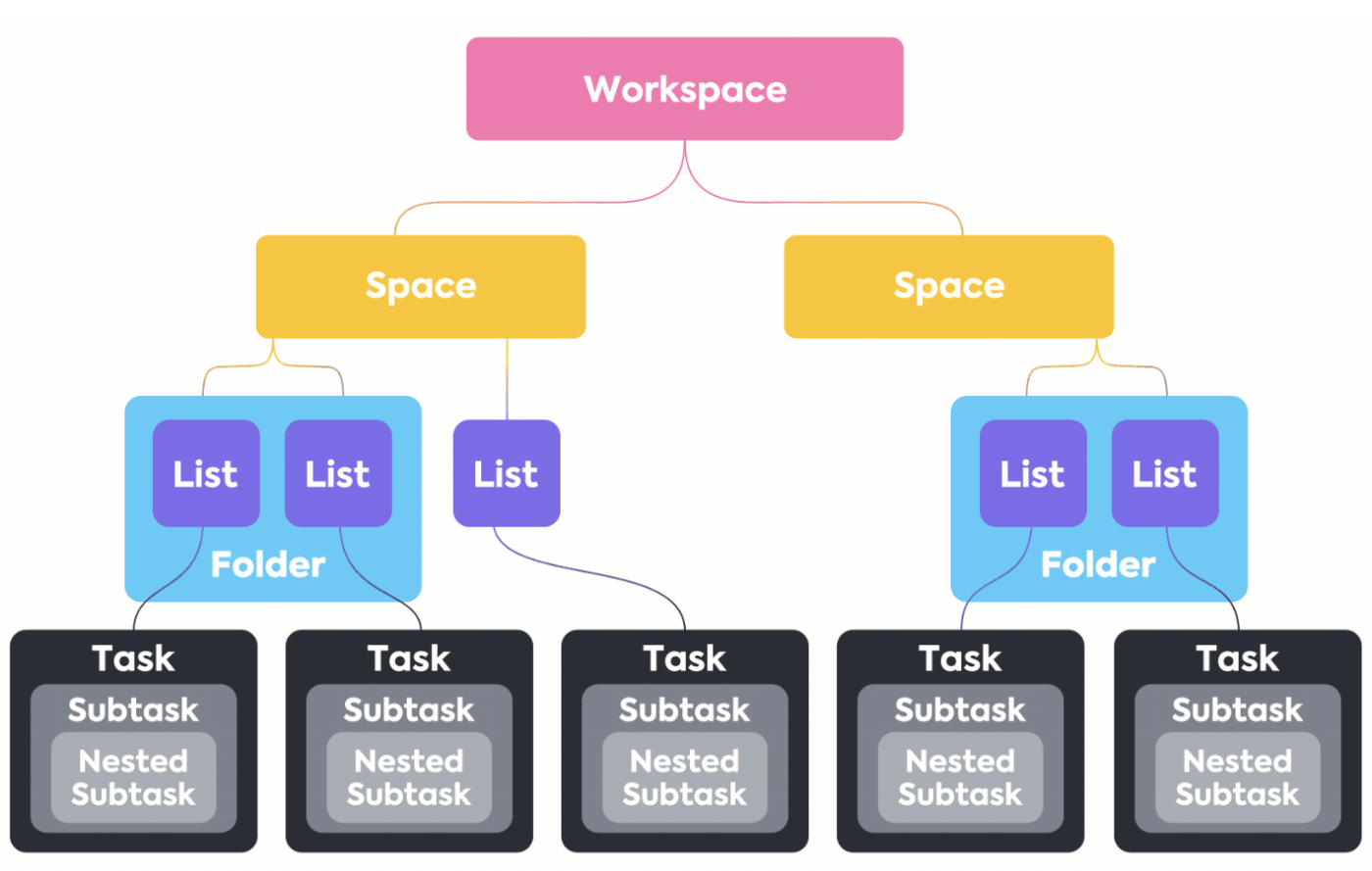
Une fois que vous avez planifié votre hiérarchie, configurez les détails de la migration des données. Pour vous assurer que vos données sont correctement mapper, créez des statuts personnalisés dans ClickUp qui reflètent les étapes de votre flux de travail Monday. Si votre tableau de création de contenu Monday utilise les statuts « Idée », « Rédaction », « À approuver » et « Publié », vous devez créer ces mêmes statuts dans vos listes ClickUp avant l'importation.
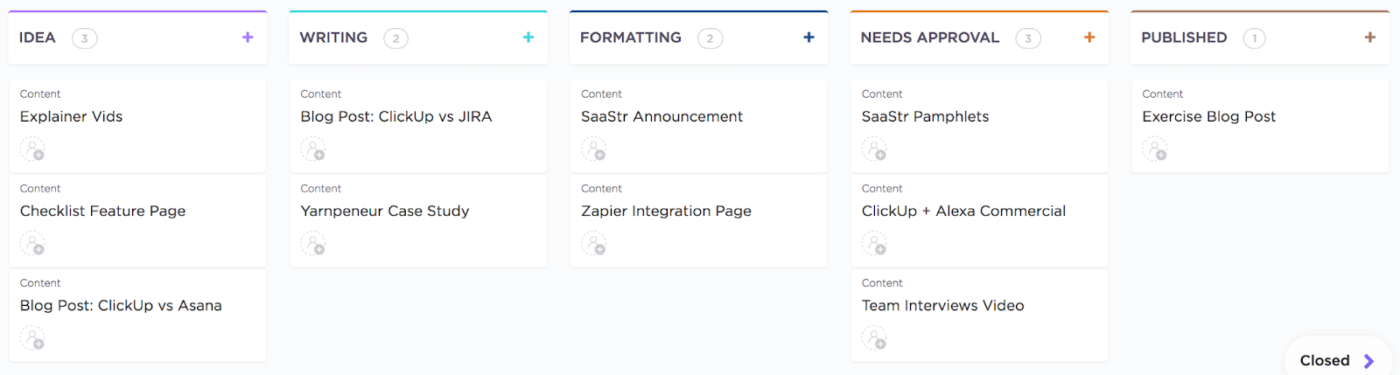
De même, configurez les champs personnalisés ClickUp pour qu'ils correspondent à vos colonnes Monday. Cela garantit que les données importantes, telles que les budgets, les noms des clients ou les niveaux de priorité, ont une place qui leur est réservée. Vous disposez de champs dédiés pour le texte, les nombres, les dates, les URL et bien plus encore, ce qui vous permet de créer une base claire pour le nouvel espace de travail unifié de votre équipe. ✨
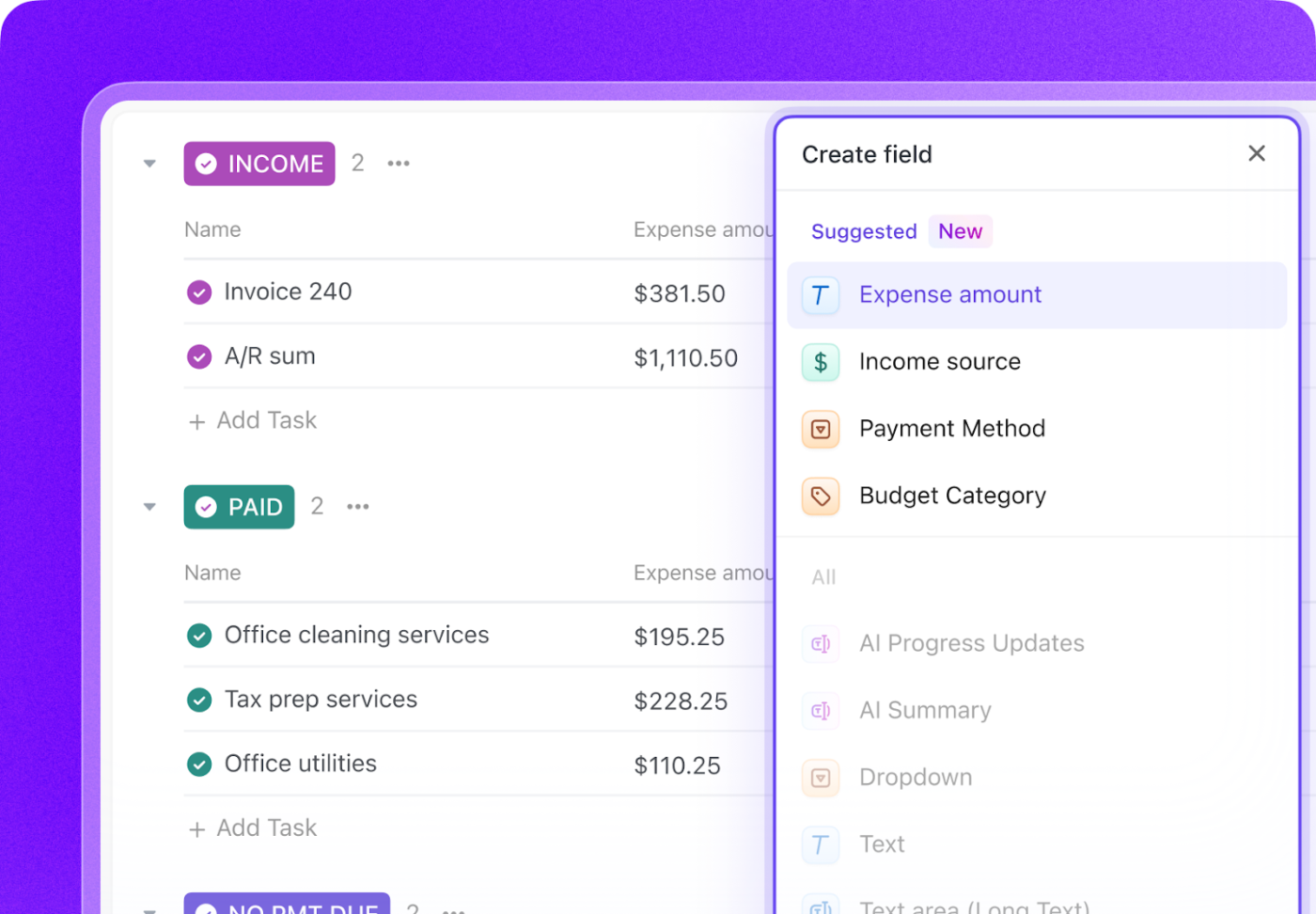
💡 Conseil de pro : la manière dont les groupes/colonne d'un tableau Monday sont mapper dans ClickUp peut varier en fonction de la structure du tableau et des options de mapper que vous choisissez lors de l'importation. Effectuez un test d'importation pour confirmer les résultats attendus. (Plus d'informations à ce sujet bientôt !)
Une fois votre environnement de travail ClickUp structuré, vous êtes prêt à lancer le processus d'importation.
Commencez l'importation depuis Monday dans ClickUp
Pour lancer une importation depuis Monday.com :
- Dans le coin supérieur gauche, cliquez sur l'avatar de votre environnement de travail et sélectionnez paramètres.
- Dans la barre latérale Tous les paramètres, sélectionnez Importations/Exportations. Si votre environnement de travail ne dispose pas d'historique d'importation ou d'exportation, la page Sélectionner la source d'importation s'ouvre. Dans la section Importer depuis des applications, sélectionnez Monday. Si votre environnement de travail dispose d'un historique d'importation ou d'exportation, la page Importations/Exportations s'ouvre. Sélectionnez Importer des éléments. Sur la page Sélectionner la source d'importation, sélectionnez Monday.
- Si votre environnement de travail ne dispose pas d'historique d'importation ou d'exportation, la page de sélection de la source d'importation s'ouvre. Dans la section Importer depuis des applications, sélectionnez Monday.
- Si votre environnement de travail dispose d'un historique d'importation ou d'exportation, la page Importations/Exportations s'ouvre. Sélectionnez Importer des éléments. Sur la page Sélectionner la source d'importation, sélectionnez Monday.
- Si votre environnement de travail ne dispose pas d'historique d'importation ou d'exportation, la page Sélectionner la source d'importation s'ouvre. Dans la section Importer depuis des applications, sélectionnez Monday.
- Si votre environnement de travail dispose d'un historique d'importation ou d'exportation, la page Importations/Exportations s'ouvre. Sélectionnez Importer des éléments. Sur la page Sélectionner la source d'importation, sélectionnez Monday.
- En suivant les instructions à l'écran, autorisez ClickUp à importer vos éléments sur Monday.com en copiant le jeton API personnel et en le saisissant dans ClickUp.
⚡️ Astuce rapide : si vous ne disposez pas d'un accès administrateur, suivez les instructions pour copier votre jeton API GraphQL. Cela vous permettra d'importer uniquement les données Monday.com auxquelles vous avez accès.
Pour lancer l'importation, vous devez disposer des permission d'administrateur dans votre compte Monday et au moins des permission de membre dans votre environnement de travail ClickUp.
Migration étape par étape de Monday vers ClickUp
Prêt à franchir le pas ? Voici un guide achevé qui vous accompagnera à chaque étape de la migration, afin que rien ne se perde en cours de route. 🛠️
Étape 1 : Auditez votre environnement de travail Monday
Avant de déplacer quoi que ce soit, prenez le temps de faire l'inventaire de vos tableaux Monday. Identifiez ceux qui sont activement utilisés et ceux qui sont obsolètes ou archivés. C'est également le moment idéal pour repérer les tableaux en double et noter les automatisations ou intégrations critiques (miroirs, tableaux connectés, colonnes de formule) que vous devrez recréer dans ClickUp.
Étape 2 : Nettoyez vos données Monday
Archivez tous les anciens projets qui n'ont pas été utilisés depuis des mois afin de réduire la quantité de données à importer. Profitez de cette occasion pour uniformiser vos conventions de nommage sur tous les tableaux. Si certains projets sont nommés « T1 2024 » et d'autres « 2024 T1 », choisissez un mise en forme et appliquez-le partout pour plus de cohérence.
Étape 3 : Créez votre hiérarchie ClickUp
Il est maintenant temps de poser les bases de votre nouvel espace de travail. En fonction de votre audit, créez vos espaces, dossiers et listes ClickUp.
N'oubliez pas que chaque tableau Monday sera généralement converti en liste dans ClickUp. Mais en fonction de votre mapper, vous pouvez importer des tableaux dans des dossiers ou créer des listes à partir de groupes Monday. Créez des statuts et des champs personnalisés correspondants avant l'importation. Accédez aux paramètres de votre liste et configurez vos statuts et champs personnalisés afin qu'ils correspondent aux colonnes et aux étapes du flux de travail de vos tableaux Monday.
Configurez correctement votre hiérarchie grâce à cette explication rapide :
Étape 4 : Faites la connexion entre Monday et ClickUp
Retournez à la section Importation/Exportation dans vos paramètres ClickUp et sélectionnez Monday.com. Authentifiez la connexion avec vos identifiants Monday. Une fois connecté, vous verrez une liste de vos espaces de travail et tableaux Monday, prêts à être importés.
Étape 5 : Mappez les champs et les utilisateurs
Il s'agit d'une étape cruciale pour garantir l'exactitude des données. ClickUp vous guidera dans le mapping de vos colonnes Monday vers les champs personnalisés ClickUp appropriés. Vous mappez également vos utilisateurs Monday vers leurs comptes ClickUp correspondants.
💡 Conseil de pro : pour que cela fonctionne correctement, assurez-vous que l'adresse e-mail de chaque membre de l'équipe dans Monday est identique à celle dans ClickUp. Si les adresses e-mail ne correspondent pas, les tâches risquent d'être importées en tant qu'entrées non attribuées.
Étape 6 : Lancez l'importation (testez d'abord)
N'essayez pas d'importer tout en même temps. Commencez par un seul tableau test non critique pour vérifier que vos mappages de champs sont corrects et que les transferts de données se déroulent comme prévu. Vous pouvez suivre la progression de l'importation en temps réel depuis la page des paramètres d'importation. Soyez attentif aux messages d'erreur, car ils peuvent vous aider à identifier et à corriger rapidement les problèmes de mappage. L'importateur ClickUp lancera l'importation et vous enverra un e-mail une fois celle-ci achevée.
Étape 7 : Valider et ajuster
Une fois que votre importation test est achevée, ouvrez la nouvelle liste dans ClickUp et vérifiez les tâches importées. Vérifiez que les assignés, les dates et les données des champs personnalisés sont corrects. Utilisez la barre d'action en bloc de ClickUp pour corriger tout problème systématique sur plusieurs tâches. Une fois que vous êtes satisfait de vos paramètres, importez le reste de vos tableaux.
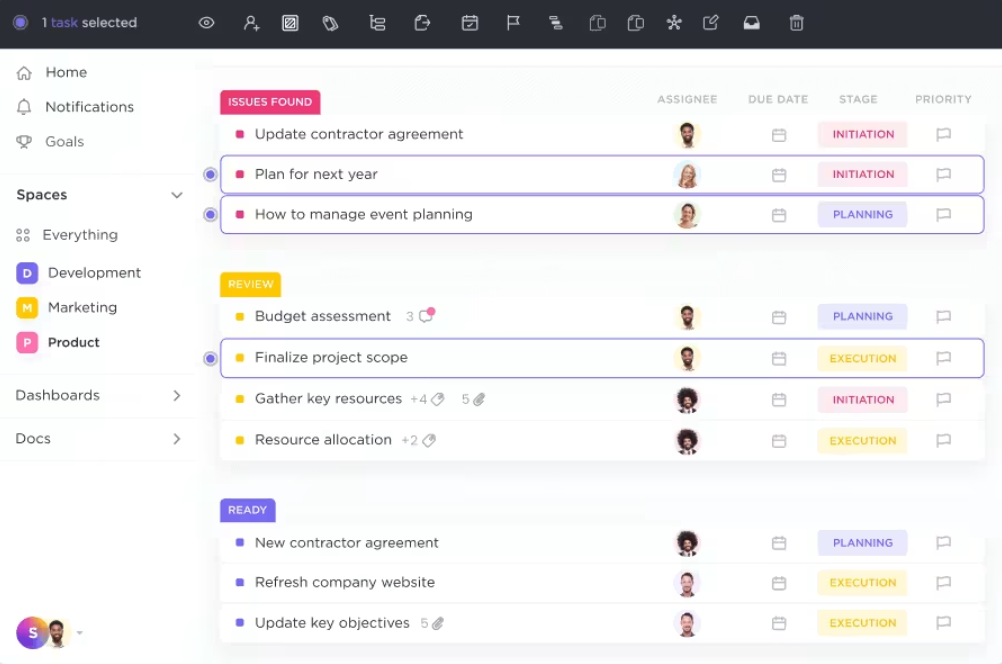
Voici un aperçu de la façon dont les utilisateurs de ClickUp qui ont effectivement effectué la transition ont vécu le processus :
J'apprécie ClickUp pour ses nombreuses fonctionnalités, notamment la gestion des tâches, le suivi du temps, le dépannage et la communication d'équipe, qui couvrent presque tous les aspects de mes besoins professionnels. La transition de Monday et Slack vers ClickUp s'est faite en douceur, car cette plateforme offre un ensemble complet de fonctionnalités qui répondent simultanément à de multiples exigences.
J'apprécie ClickUp pour ses nombreuses fonctionnalités, notamment la gestion des tâches, le suivi du temps, le dépannage et la communication d'équipe, qui couvrent presque tous les aspects de mes besoins professionnels. La transition de Monday et Slack vers ClickUp s'est déroulée sans heurts, car cette plateforme offre un ensemble complet de fonctionnalités qui répondent simultanément à de multiples exigences.
J'ai déjà essayé Asana, Teamwork, Trello, Basecamp, Monday et toute une série d'autres outils de gestion de projet, mais aucun ne vaut ClickUp. ClickUp vous permet de travailler comme vous le souhaitez. Grâce à ses nombreuses fonctionnalités, vous pouvez personnaliser votre espace à votre guise et l'utiliser de la manière qui vous convient le mieux. Les automatisations sont le principal atout de cet outil.
J'ai déjà essayé Asana, Teamwork, Trello, Basecamp, Monday et toute une série d'autres outils de gestion de projet, mais rien ne vaut ClickUp. ClickUp vous permet de travailler comme vous le souhaitez. Grâce à ses nombreuses fonctionnalités, vous pouvez personnaliser votre espace à votre guise et l'utiliser de la manière qui vous convient le mieux. Les automatisations sont le principal atout de cet outil.
Ce qui peut être transféré de Monday vers ClickUp et ce qui ne peut pas l'être
Savoir ce qui est transféré automatiquement et ce que vous devrez recréer vous aidera à planifier votre migration sans surprise. La bonne nouvelle, c'est que la plupart de vos données essentielles sont transférées de manière transparente.
Voici ce que vous pouvez vous attendre à transférer :
- Tâches et sous-tâches : tous vos éléments et sous-éléments Monday seront importés en tant que tâches et sous-tâches ClickUp, en conservant la structure de votre projet.
- Champs personnalisés : la plupart des types de champs standard, y compris le texte, les nombres, les dates et les menus déroulants, seront automatiquement mapper vers les champs personnalisés ClickUp.
- Assignés : tant que les adresses e-mail des membres de votre équipe correspondent entre les deux plateformes, toutes les tâches assignées seront transférées correctement.
- Commentaires : l'historique complet de vos commentaires et les discussions liées aux tâches seront conservés, afin qu'aucun contexte ne soit perdu.
- Statuts/dates : les colonnes de statut et les champs de date sont généralement mapperés, bien que le comportement de mapper dépende de la structure du tableau.
Bien que la plupart de vos données soient transférées, certains éléments nécessitent un nouveau départ, mais cela vous offre souvent l'occasion de créer quelque chose d'encore mieux dans ClickUp.
- Pièces jointes : les pièces jointes ne sont généralement pas importées de manière fiable via l'importation native Monday→ClickUp. Prévoyez de joindre à nouveau les fichiers importants ou de les déplacer via d'autres méthodes.
- Automatisations : vos automatisations Monday ne seront pas transférées, mais vous pouvez facilement les recréer avec ClickUp Automations. Avec plus de 100 déclencheurs et actions prédéfinis, vous pouvez créer des automatisations de flux de travail plus puissantes et personnalisées pour gérer vos tâches répétitives.
- Tableaux de bord : vous devrez recréer vos rapports, mais vous gagnerez en puissance et en flexibilité avec les tableaux de bord ClickUp. Vous pouvez créer des vues d'ensemble avec plus de 50 types de cartes personnalisables qui extraient les données de l'ensemble de votre espace de travail, et pas seulement d'un seul tableau.
- Intégrations : reconnectez vos applications favorites, telles que Slack, Google Drive et Figma, grâce à la vaste bibliothèque d'intégrations de ClickUp.
- Entrées de suivi du temps : les journaux historiques peuvent devoir être saisis manuellement, mais vous pouvez repartir à zéro avec la fonctionnalité de suivi du temps de ClickUp pour enregistrer directement les heures consacrées à chaque tâche.
- Dépendances/tâches liées/champs spécialisés : ceux-ci peuvent ne pas être transférés dans tous les cas ; testez-les et prévoyez de les recréer si nécessaire.
Comment les données Monday sont généralement mapper vers ClickUp
Utilisez ce guide pratique pour préparer votre importation :
| Élément Monday | Ce que cela signifie dans Monday | Comment cela se traduit en ClickUp | Notes/avertissements |
|---|---|---|---|
| Tableau | L'objet principal de l'environnement de travail contenant les groupes et les éléments | Il s'agit généralement d'une liste (le plus souvent), mais cela peut devenir un dossier en fonction des paramètres d'importation. | Le mapper varie en fonction de la manière dont vous structurez votre espace ClickUp. Effectuez un test d'importation pour vous en assurer. |
| Groupe | Sections de couleur dans un tableau (par exemple, « À faire », « En cours », « Terminé ») | Peut être mappé à des statuts ou à des listes distinctes. | Le comportement dépend de la manière dont votre tableau utilise les colonnes de statut par rapport aux groupes ; vérifiez-le en effectuant un test d'importation. |
| Élément | Une tâche ou une entrée de travail | Tâche dans ClickUp | La plupart des champs sont mapper de manière claire (titre, dates, assignés). |
| Sous-élément | Un élément imbriqué sous un parent | Sous-tâche dans ClickUp | Conservez la structure, mais vérifiez la mise en forme lors de l'importation test. |
| Colonne : Statut | Étiquettes telles que « En train de travailler dessus » ou « Bloqué » | Statut personnalisé dans ClickUp | Créez au préalable des statuts correspondants dans ClickUp pour un mappage précis. |
| Colonne : Texte / Texte long | Notes, détails, libellés | Champ personnalisé de texte ou Description de la tâche | Souvent mapper aux champs personnalisés ; les notes plus longues sont parfois mapper à la description. |
| Colonne : Date | Date d'échéance / indicateurs d'échéancier | Date d'échéance, Date de début ou champ personnalisé Date | Le mapper dépend de la manière dont les dates sont utilisées dans le tableau. |
| Colonne : Personnes | Membres de l'équipe assignés | Assignés | Nécessite un e-mail identique entre Monday et ClickUp. |
| Colonne : Nombres | Budget, heures, décomptes, estimations | Champ personnalisé Nombre | Les champs numériques sont mapper correctement ; vérifiez la mise en forme. |
| Colonne : menu déroulant | Libellés de catégorisation | Champ personnalisé menu déroulant | Les sélections multiples fonctionnent comme prévu. |
| Colonne : Fichiers / Pièces jointes | Images, documents, fichiers | Importation non fiable (souvent non prise en charge) | Prévoyez de migrer manuellement les fichiers critiques. |
| Colonne : Étiquettes | Étiquetage des métadonnées | Non pris en charge de manière native | Recréez manuellement les étiquettes dans ClickUp ou convertissez-les en menu déroulant. |
| Colonne : Échéancier / Durée | Intervalles de temps | Peut ne pas toujours mapper | Nécessite souvent une recréation dans ClickUp via les dates de début et les dates d'échéance. |
| Colonne : Formule | Valeurs calculées | Non pris en charge | Recréez via les formules ClickUp ou les champs personnalisés. |
| Tableaux connectés | Références à des éléments sur d'autres tableaux | Non pris en charge | Reconstruisez à l'aide des relations ou des dépendances ClickUp. |
| Automatisations | Règles de flux de travail Monday | Doit être reconstruit à l'aide des automatisations ClickUp. | Les automatisations ClickUp sont plus flexibles ; recréez-les après l'importation. |
| Widgets du tableau de bord | Rapports, diagrammes, indicateurs clés de performance | Doit être reconstruit à l'aide des tableaux de bord ClickUp. | Plus puissant dans ClickUp ; recréez manuellement. |
| Suivi du temps | Entrées de temps enregistrées | Partiellement pris en charge — varie selon le tableau | Testez avec un seul tableau ; les journaux historiques peuvent nécessiter d'autres méthodes d'importation. |
🧠 Anecdote amusante : en 2025, les utilisateurs de ClickUp ont créé plus de 3,6 milliards de tâches ! 🤯
Combien de temps prend l'importation de Monday vers ClickUp ?
Le temps nécessaire à l'importation de vos données dépend de la taille et de la complexité de votre environnement de travail Monday. Cela peut se situer dans un intervalle allant de quelques minutes à quelques heures. Mais pour la plupart des équipes, le lancement de l'importation est étonnamment rapide, généralement entre 2 et 10 minutes. 🤩
💡 Conseil de pro : Plusieurs facteurs peuvent avoir une incidence sur la vitesse d'importation, notamment le nombre total de tâches et de sous-tâches, la taille de vos pièces jointes et le trafic actuel sur l'API ou les limites de fréquence de l'API de Monday. Pour obtenir les résultats les plus rapides, nous vous recommandons d'effectuer les importations volumineuses pendant les heures creuses, par exemple le soir ou le week-end.
Utilisez ClickUp AI pour accélérer l'installation et le nettoyage
Vous souhaitez transformer des heures de nettoyage manuel en quelques clics simples ?
Considérez ClickUp Brain comme votre assistant personnel de migration qui rend tout cela possible.
Intégrée à votre environnement de travail ClickUp, il s'agit de l'IA contextuelle la plus achevée au monde, qui peut vous aider à organiser, résumer et normaliser vos données importées sans effort.
📮ClickUp Insight : Seuls 7 % des professionnels dépendent principalement de l'IA pour la gestion et l'organisation des tâches. Cela pourrait s'expliquer par le fait que les outils sont limités à des application spécifiques telles que les calendriers, les listes à faire ou les applications e-mail.
Avec ClickUp, la même IA alimente vos e-mail ou autres flux de communication, votre calendrier, vos tâches et votre documentation. Il vous suffit de demander « Quelles sont mes priorités aujourd'hui ? ». ClickUp Brain effectuera une recherche dans votre espace de travail et vous indiquera exactement ce que vous avez à faire en fonction de l'urgence et de l'importance. Ainsi, ClickUp regroupe plus de 5 applications dans une seule super application !
Au lieu de trier manuellement des centaines de tâches importées, vous pouvez utiliser ClickUp AI pour le faire à votre place, de la même manière que les outils d'IA générative intégrés ont permis de réduire le temps passé sur les e-mails de trois heures par semaine grâce à une automatisation intelligente.
📌 Par exemple, vous pouvez sélectionner un groupe de tâches et utiliser une invite, instructions telle que « Organisez ces tâches en listes en fonction du nom de leur projet ». L'IA analysera les titres des tâches et les regroupera automatiquement dans les listes appropriées.
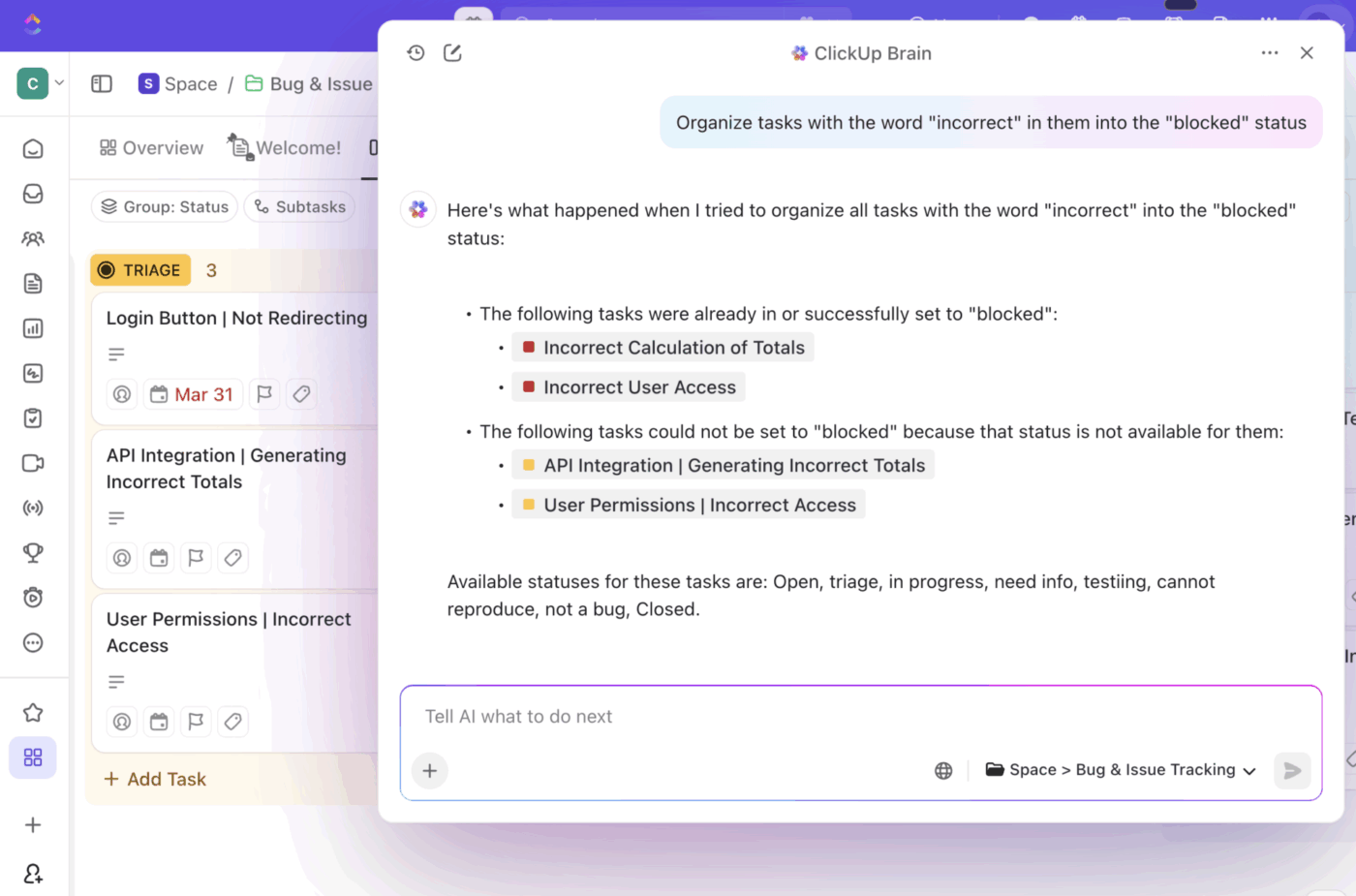
Vous pouvez également enrichir vos données après l'importation. Si vos tâches Monday comportaient des descriptions minimales, ClickUp Brain peut générer des résumés détaillés, des actions à entreprendre et du contexte en fonction du titre de la tâche, des commentaires et des sous-tâches. Cela permet de s'assurer qu'aucun détail important n'est perdu.
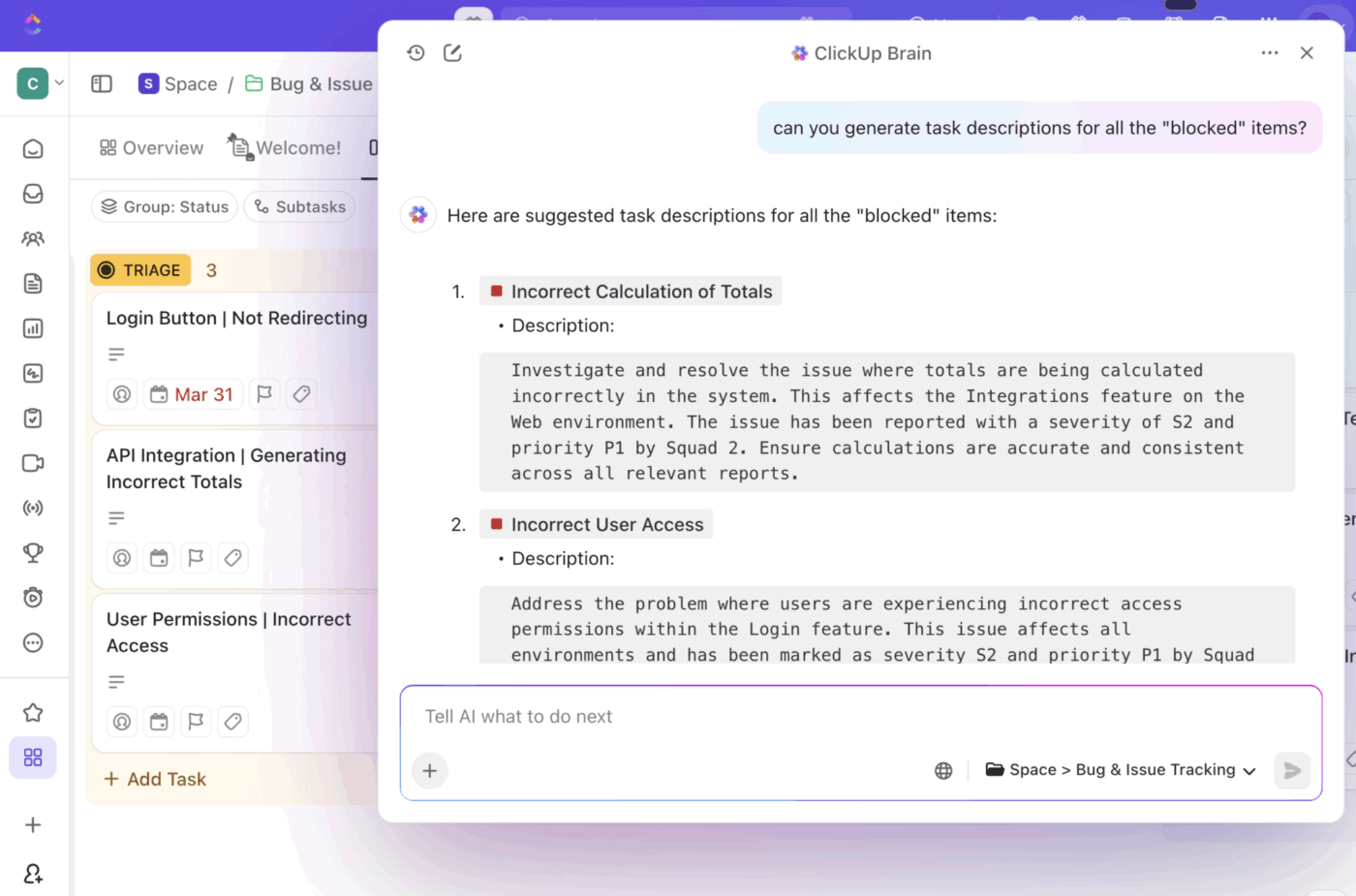
Voici quelques façons dont ClickUp AI peut accélérer votre installation post-migration :
- Organisez automatiquement vos tâches : laissez l'IA regrouper les éléments connexes dans une structure logique en fonction des noms, des dates ou d'autres attributs.
- Générer des descriptions : remplissez automatiquement les détails manquants des tâches et créez des résumés complets à partir d'un minimum de données.
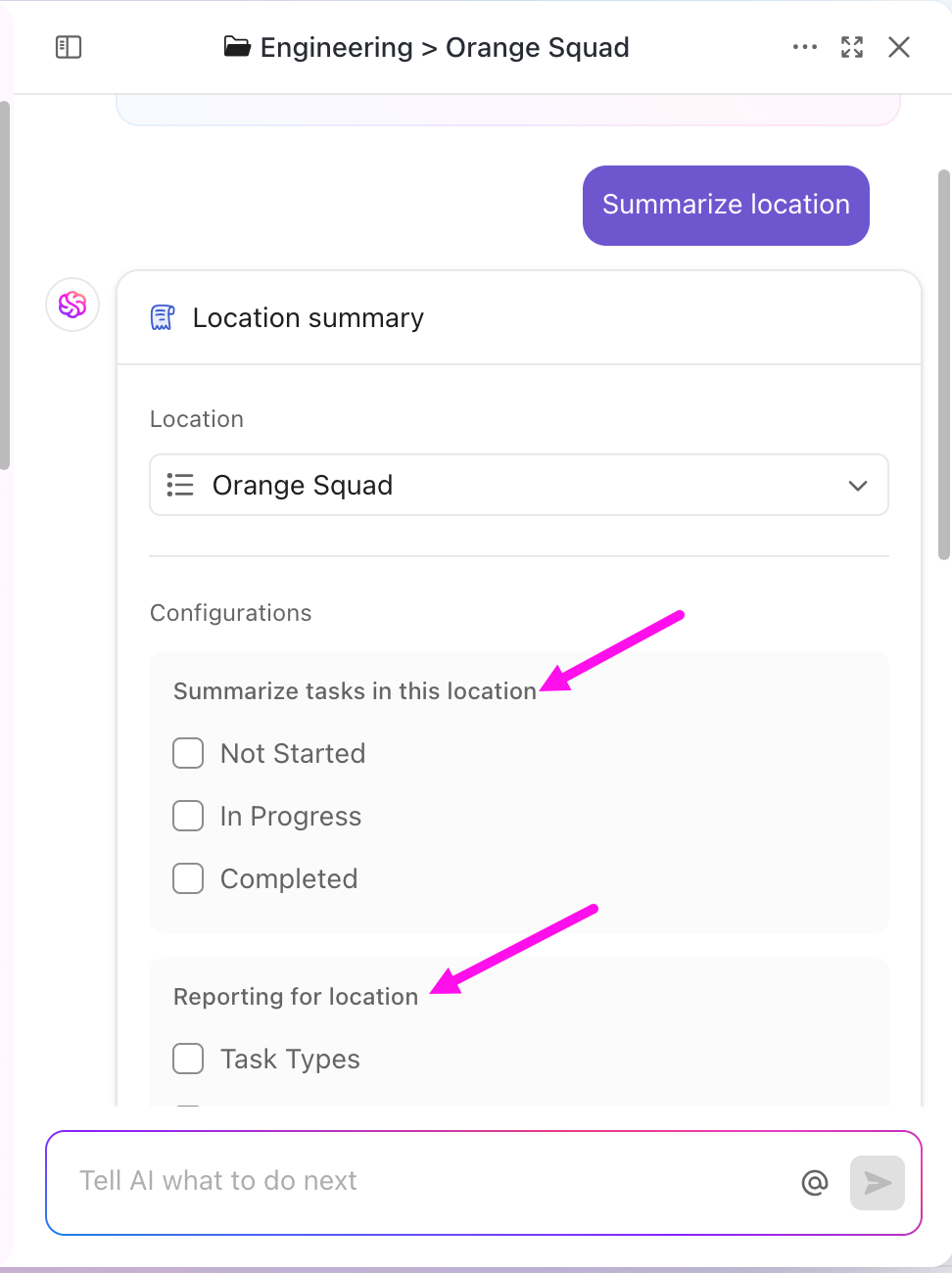
- Créer des modèles : transformez vos flux de travail importés les plus efficaces en modèles ClickUp réutilisables afin de standardiser vos processus.
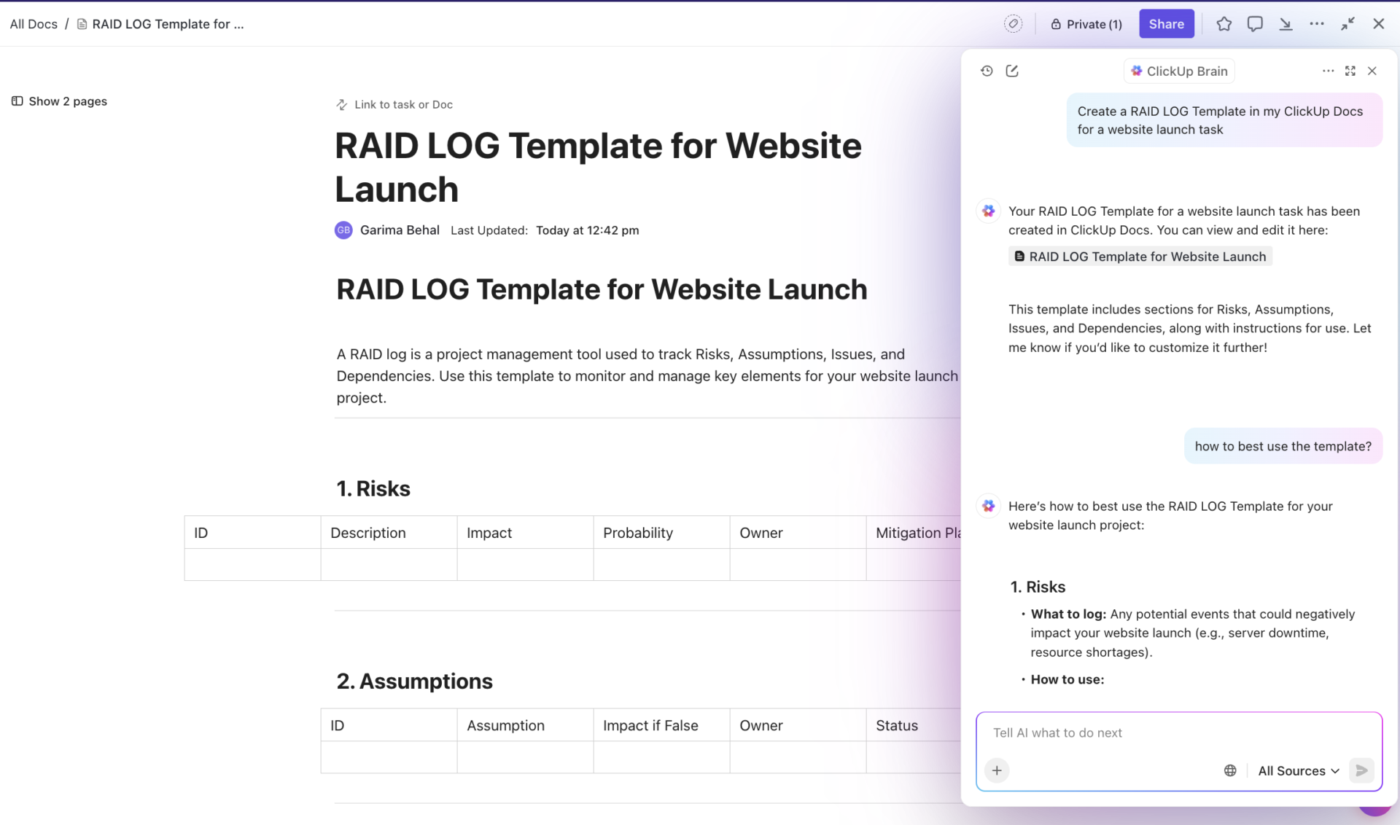
- Standardisez les données : utilisez l'IA avec la barre d'action en bloc pour nettoyer les conventions de nommage et la mise en forme incohérentes dans des milliers de tâches à la fois.
- Créer de la documentation : générez des documents de processus et des procédures opératoires normalisées dans ClickUp Docs en demandant à l'IA d'analyser une liste de tâches importées.
Vous souhaitez découvrir les autres possibilités offertes par l'IA pour vos projets ? Regardez cette vidéo :
Conseils généraux pour la migration et dépannage
Même avec la meilleure planification possible, vous pouvez rencontrer quelques difficultés en cours de route. Voici quelques solutions rapides pour les problèmes les plus courants auxquels les équipes sont confrontées lors d'une migration. 👀
- Tâches en double : si vous constatez des tâches en double après une importation, c'est souvent parce que l'importation a été effectuée plusieurs fois. Vous pouvez facilement résoudre ce problème en vous rendant dans la vue Liste de ClickUp, en regroupant vos tâches par nom pour repérer les doublons, puis en utilisant la barre d'action en bloc pour les sélectionner et les supprimer en une seule fois.
- Champs personnalisés manquants : un champ n'a pas été transféré ? Cela indique généralement un problème de mapping. Retournez dans l'importateur, vérifiez comment vos colones Monday sont mapper aux champs ClickUp, puis réimportez uniquement le tableau concerné.
- Erreurs d'attribution des utilisateurs : si des tâches ne sont pas attribuées, c'est presque toujours parce que l'e-mail de l'utilisateur dans Monday ne correspond pas parfaitement à celui dans ClickUp. Vérifiez que les e-mails sont identiques, puis utilisez la barre d'action en bloc pour réattribuer rapidement les tâches aux bonnes personnes.
- Dépendances rompues : les dépendances des tâches de Monday ne sont pas transférées automatiquement. Vous devrez les reconnecter manuellement dans ClickUp, mais cela vous donnera l'occasion de revoir et de confirmer l'échéancier de votre projet.
👀 Le saviez-vous ? Tout au long du processus d'importation, vos données sont protégées par un cryptage de bout en bout. Si vous rencontrez des problèmes persistants, notre équipe d'assistance est toujours là pour vous aider, et nous mettons à votre disposition des spécialistes de la migration dédiés pour les comptes d'entreprise.
Préparez votre équipe à la réussite dans ClickUp
Une migration réussie ne consiste pas seulement à déplacer des données, mais aussi à aider votre équipe à s'épanouir dans son nouvel environnement, ce qui est particulièrement important lorsque 69 % des personnes interrogées déclarent que les interruptions constantes perturbent leur concentration en raison de la fragmentation des outils. L'adoption post-migration est cruciale, alors prenez le temps de paramétrer votre équipe pour la réussite dès le premier jour.
Au lieu de simplement envoyer une invitation, créez un guide « Bienvenue dans ClickUp » dans ClickUp Docs. Vous pouvez y intégrer des vidéos tutorielles, inclure des captures d'écran et lier vers des listes importantes afin de créer un hub central à laquelle votre équipe pourra se référer à tout moment.
Organisez quelques sessions de formation en direct pour présenter le nouvel environnement de travail ClickUp à tout le monde. Montrez-leur comment leurs tableaux Monday familiers existent désormais sous forme de puissants tableaux Kanban dans ClickUp. Cette familiarité visuelle facilite la transition et renforce la confiance.
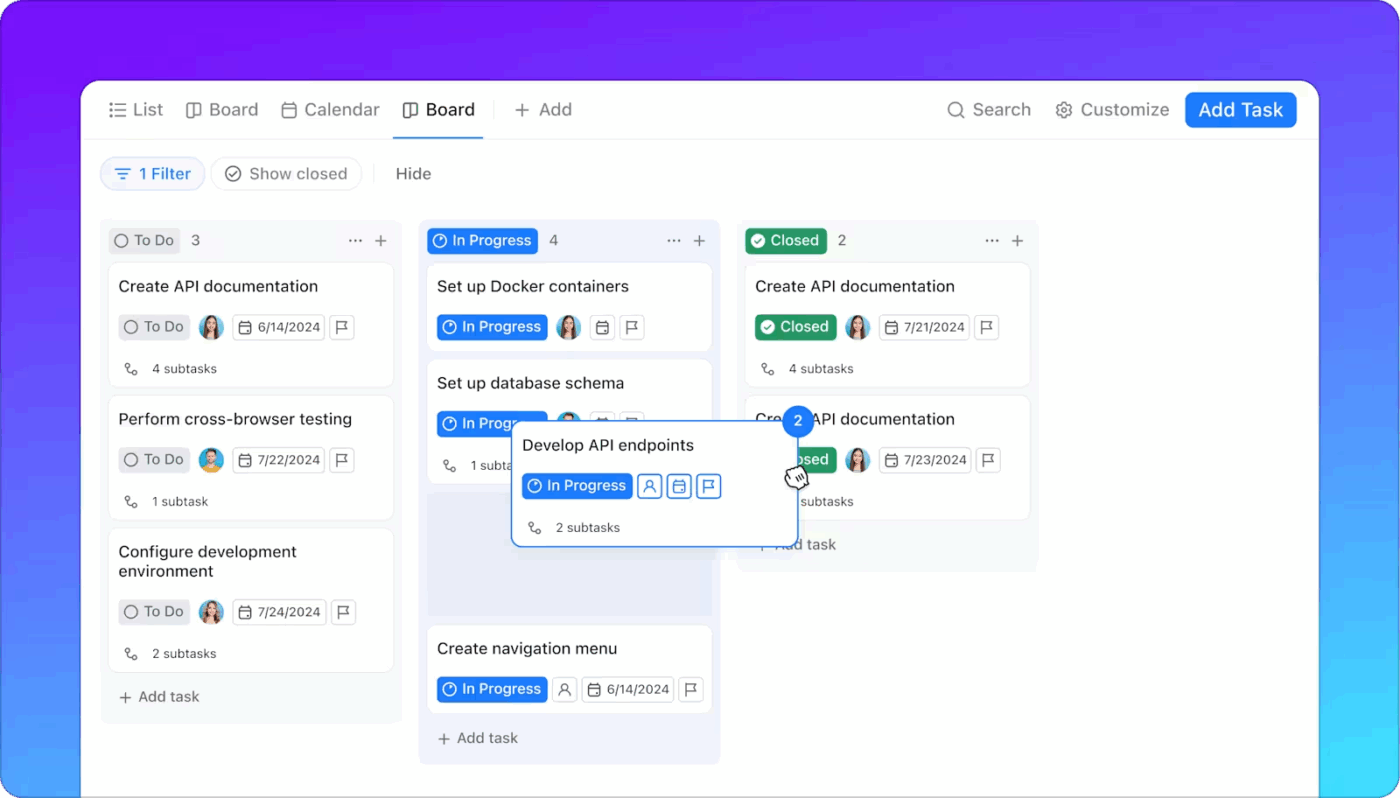
Voici une checklist rapide pour garantir un déploiement sans heurts au sein de votre équipe :
- Créez des documents d'intégration : élaborez des guides de démarrage et des FAQ utiles dans ClickUp Docs.
- Planifiez des sessions de formation : organisez des présentations en direct pour répondre aux questions et montrer les principaux flux de travail clés.
- Configurez les notifications : aidez chaque membre de l'équipe à personnaliser ses paramètres de notification afin de réduire le bruit et de rester concentré.
- Créez des vues familières : recréez vos dispositions de tableaux Monday les plus utilisées dans ClickUp pour aider votre équipe à se sentir à l'accueil.
- Mettez en place de nouveaux flux de travail : introduisez les puissantes fonctionnalités de ClickUp pour améliorer vos processus.
En passant à ClickUp, vous ne trouvez pas seulement une alternative à Monday.com, vous adoptez le premier environnement de travail convergent basé sur l'IA au monde, capable de remplacer plusieurs applications et de réduire définitivement les changements de contexte causés par la fragmentation des activités de travail entre des outils déconnectés qui ne communiquent pas entre eux – pour toujours.
📮 ClickUp Insight : 1 employé sur 4 utilise au moins quatre outils différents pour créer un contexte de travail. Une information clé peut être enfouie dans un e-mail, développée dans un fil de discussion Slack et documentée dans un outil distinct, ce qui oblige les équipes à perdre du temps à rechercher des informations au lieu de se concentrer sur leur travail. ClickUp rassemble l'ensemble de votre flux de travail sur une plateforme unifiée. Grâce à des fonctionnalités telles que ClickUp Email Project Management, ClickUp Chat, ClickUp Docs et ClickUp Brain, tout reste connecté, synchronisé et instantanément accessible. Dites adieu au « travail sur le travail » et récupérez votre temps de productivité. 💫 Résultats concrets : les équipes peuvent gagner plus de 5 heures par semaine grâce à ClickUp, soit plus de 250 heures par an et par personne, en éliminant les processus de gestion des connaissances obsolètes. Imaginez ce que votre équipe pourrait accomplir avec une semaine supplémentaire de productivité chaque trimestre !
Prêt à faire le changement ? Commencez gratuitement avec ClickUp et découvrez la puissance d'un environnement de travail véritablement unifié.
Foire aux questions (FAQ)
Oui, vous pouvez exécuter l'importateur plusieurs fois pour regrouper des tableaux/espaces de travail dans un seul environnement de travail ClickUp et les organiser en espaces. Portez une attention particulière au mappage des utilisateurs, aux permission et à la dénomination afin d'éviter les conflits.
Non, vos automatisations Monday ne seront pas transférées directement, mais vous pouvez facilement les recréer et même les améliorer à l'aide du générateur d'automatisations flexible de ClickUp. La plupart des équipes trouvent qu'elles peuvent créer des flux de travail plus puissants grâce à notre vaste bibliothèque de déclencheurs et d'actions.
ClickUp inclut des outils d'importation natifs dans tous ses forfaits, mais la disponibilité et les limites des fonctionnalités peuvent varier selon le forfait et le rôle. Vérifiez votre forfait ClickUp et, si nécessaire, contactez l'assistance ClickUp ou votre spécialiste en intégration pour les migrations d'entreprise.
Oui, absolument. Nous vous recommandons vivement d'importer d'abord un seul tableau non critique afin de tester vos mappages de champs et de vous assurer que tout se transfère correctement avant de migrer l'ensemble de votre espace de travail.
Vous pouvez effectuer les importations progressivement ou utiliser une synchronisation bidirectionnelle via des intégrations tierces (Unito, Zapier, etc.) afin de synchroniser les deux systèmes pendant la transition. Cette opération est généralement effectuée à l'aide d'outils d'intégration plutôt que de l'importateur natif à usage unique.